Instalar JDK Linux
Instalar SDK Android Fedora.
Instalar Netbeans en Linux
Luego de haber realizado los 3 pasos procedemos a configurar netbeans.
1 - Iniciar Netbeans.
2 - Ir al menú Tools y seguido del sub-menú Plugins.
3 - Buscamos la pestaña Settings y presionamos el botón Add y llenamos los campos de la siguiente forma
- Name: Plugins Android
- Url: http://nbandroid.org/release73/updates/updates.xml
y presioamos el botón OK
4 - Luego nos movemos a la pestaña Available Plugins y presionamos el botón Reload Catalog, esto cargará los plugins para android. De la lista que nos muestra seleccionamos:
- Android.
- Android Test Runner for Netbeans 7.0+.
Y presionamos el botón Install.
5 - Nos saldrá una ventana con la lista de los plugins a instalar, presionamos el botón Next.
6 - Aceptamos los términos y presionamos el botón Install.
7 - Nos saldrá una advertencia sobre la verificación de los certificados, presionamos el botón Continue.
8 - Y ya nos debe mostrar el mensaje de Instalación completada.
Hasta aquí hemos agregados los plugins a netbeans para poder crear proyectos de tipo Android, lo que sigue es agregar el SDK Android a Netbeans. Para esto procederemos con los siguientes pasos.
1 - Ir al menú Tools y seguido al sub-menú Options.
3 - En la pestaña Miscellaneus le damos clic al botón Browse para buscar la ruta donde instalamos el SDK y presionamos el botón OK.
Hasta aquí hemos hecho que netbeans puede usar junto con los proyectos de tipo Android el SDK.
Ahora me imagino que todos quieren saber, al igual que yo, si nuestra instalación funciona.
Así que procederemos a crear un proyecto de tipo Android.
1 - Nos vamos al menú File seguido por el sub-menú New Project y de ahí en la sección Categories seleccionamos Android y de la sección Projects seleccionamos Android Projects y presionamos el botón Next.
2 - Llenaremos la información del proyecto de la siguiente manera:
- Project Name: ejemplo1
- Package Name: com.fuentesjava.android (el nombre del paquete debe estar compuesto por dos partes mínimo, netbeans se lo atribuye como un bug de Android).
- Tarjet Platform: Android 4.0.3.
Los demás campos que no menciono pueden quedarse con el valor que ya tienen por defecto, y presionamos el botón Finish
Al llegar hasta este punto ya tenemos el proyecto creado, pero posiblmente les aparezca el error Package R does not exist.
Solución:
Para corregir este error no debemos realizar la importación de la clase.
La solución es ir sobre el proyecto creado y darle clic con el botón derecho del mouse y escoger Clean and Build.
Si por algún caso ya habíamos hecho la importación, debemos primero borrar la línea import android.R antes de escoger Clean and Build.
Bueno hasta aquí ya tenemos el proyecto android creado listo para poder ejecutarse solo debemos presionar la tecla F6 o la opción Run del proyecto.
Porque no envió a su Hijo al mundo para condenar al mundo, sino para que el mundo sea salvo por él. Juan 3:17





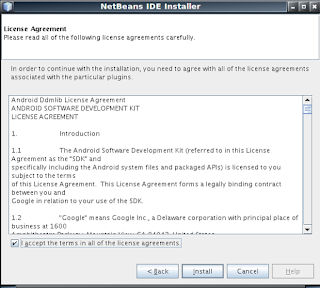






10 comentarios:
a mi me da error al installar test-runner.jar no se si deva otorgarle permisos desde la terminal o no... el caso es que no me deja...
ya vi bien el error y es este:
Warning - could not install some modules: Android Test Runner for NetBeans 7.0+ - The module named org.netbeans.modules.gsf.testrunner was needed and not found.
Tengo el mismo error...
could not install some modules: Android Test Runner for NetBeans 7.0+ - The module named org.netbeans.modules.gsf.testrunner was needed and not found.
Que al intentar por segunda vez activar Android Test Runner me dá el error:
Activation failed: Not all requested modules can be enabled: [StandardModule:org.netbeans.modules.android.testrunner jarFile: C:\Users\HugoAllexis\AppData\Roaming\NetBeans\7.2.1\modules\org-netbeans-modules-android-testrunner.jar]
Muy buen post, pero me sale un mensaje de error al instalar el plugin de Android Test Runner for NetBeans 7.0+ que es:
Activation failed: Not all requested modules can be enabled: [StandardModule:org.netbeans.modules.android.testrunner jarFile: /home/dil/.netbeans/7.3.1/modules/org-netbeans-modules-android-testrunner.jar]
Espero me puedan ayudar.
Saludos
También me sale el mismo mensaje de error: Activation failed: Not all requested modules can be enabled: [StandardModule:org.netbeans.modules.android.testrunner jarFile: /home/dil/.netbeans/7.3.1/modules/org-netbeans-modules-android-testrunner.jar]
Espero me puedas ayudar.
Saludos,
Hola, debes buscar en la opción de plugin uno que se llame Test Runner y lo instalas.
Hola a todos. A mí me resultó la instalación de los plugins y el SDK de Android en NetBeans. Sin embargo, tenía el mismo problema que se menciona anteriormente. Tras varios intentos, determiné por conclusión que deben tener instalado el plugin JUnit, o acceder a él al instalar el plugin Android. Lo probé en NetBeans 7.3 y funciona bien. Recuerden que el update del plugin Android cambió de link, por lo que deben agregar el nuevo: http://nbandroid.org/release73/updates/updates.xml
Y no olviden agregar como mínimo dos palabras separadas por un punto como nombre de package al crear el proyecto. Saludos a todos.
¿Probaste ésto en nb7.4?
nbandroid ahora es de pago?
Hola, esto no lo he probado en la versión 7.4, y hasta donde sé no es de pago nandroid
Hola, esto no lo he probado en la versión 7.4, y hasta donde sé no es de pago nandroid
Publicar un comentario